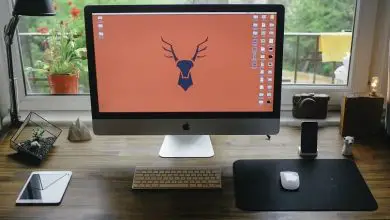Dove sono e come modificare o personalizzare le icone del desktop in Windows 10

Non preoccuparti, le icone non sono scomparse. Semplicemente dalla regolazione iniziale del sistema non sono per la visualizzazione. Personalizzare il tema e lo sfondo di Windows 10 è facile, quindi lo sarà anche per le icone.
Cioè, possiamo ancora trovare tutti quei coni caratteristici di Windows nelle impostazioni: il cestino, il computer, il pannello di controllo, la cartella utente, tra gli altri. Qui ti mostreremo passo dopo passo come posizionare, rimuovere e personalizzare le icone sul desktop. Vediamo.
Posiziona o rimuovi le icone del desktop predefinite
Per modificare la visibilità delle icone sul nostro desktop di Windows 10 dobbiamo seguire i seguenti passaggi.
Per prima cosa dobbiamo aprire il menu di avvio di Windows. Quello situato nella parte inferiore sinistra dello schermo, contrassegnato dalle quattro finestrelle del sistema.
Ora facciamo clic sull’ingranaggio o sulla sezione «Impostazioni» che vedremo nel menu che è stato visualizzato.
Questo aprirà per noi la finestra delle impostazioni di sistema, in cui selezioneremo la quarta voce «Personalizzazione», la cui icona è una schermata con un pennello.
Quando la finestra verrà aggiornata, sulla sinistra verrà visualizzato un menu verticale, dove sceglieremo la quarta opzione «Temi». Il che ci porterà alle impostazioni del tema del computer.

A questo punto, il sistema ci dà la scelta tra modificare i temi o apportare modifiche correlate, dobbiamo individuare la «Configurazione dell’icona del desktop».
Apparirà così la finestra di configurazione delle icone del desktop. Qui avremo un pannello in cui le icone sono contrassegnate e deselezionate secondo la nostra scelta.
Se vogliamo che l’accesso al cestino e alla cartella utente appaia sul desktop, dobbiamo solo contrassegnare queste due opzioni, fare clic su » Applica » e il gioco è fatto.
C’è la possibilità di selezionare tutte le icone da visualizzare sul desktop, oltre a deselezionare tutte e ottenere un desktop pulito, senza nulla. Ricorda di premere sempre su Applica per salvare le modifiche.
Personalizza le icone del desktop in Windows 10
A questo punto, è possibile che la domanda con cui siamo partiti sulla personalizzazione delle icone del desktop in Windows 10, abbia ancora una certa validità. Soprattutto se c’è un problema come quando il desktop di Windows 10 non viene visualizzato.
Questa volta, con l’obiettivo di cambiare l’aspetto di quelle icone che abbiamo appena configurato in modo che vengano visualizzate sul desktop.
La procedura è quasi identica alla precedente, qui la riassumiamo e ti spieghiamo come personalizzare le tue icone.
![]()
Il primo passo è individuare l’ingranaggio delle «Impostazioni» del sistema che troverai nel menu a tendina iniziale di Windows 10, lo trovi nell’angolo in basso a sinistra.
Nelle impostazioni selezioneremo «Personalizzazione» e all’interno di questa sezione la voce «Temi» che si trova nel menu verticale a sinistra.
Ora, andiamo su «Configurazione icone desktop» per accedere alla finestra in cui vengono modificate le disposizioni delle icone.
In questo modo, appena sotto le icone che il sistema ti mostra, posiziona anche le opzioni «Cambia icona…» e «Ripristina valori predefiniti». Poiché vogliamo personalizzare le icone, selezioniamo il primo pulsante.
È importante aver selezionato l’icona che vogliamo modificare prima di fare clic per personalizzarla.
Infine, avremo una piccola finestra che ci offre una gamma di icone incluse nel sistema Windows 10. Possiamo scegliere quella che vogliamo sostituire quella che viene fornita di default. Ricorda di premere «OK» al termine per salvare le modifiche.
Speriamo che questo post ti sia molto utile e che tu non abbia mai più dubbi quando personalizzi icone del desktop simili in Windows 10.
Per ulteriori articoli, icone e altre curiosità che potrebbero esserti molto utili, visita la nostra pagina